Adobe Photoshop dianggap sebagai alat utama dalam memotong latar belakang, namun terdapat berbagai alternatif lain yang juga mampu memberikan hasil yang baik, terutama dengan penggunaan Kecerdasan Buatan (KI). Dalam panduan ini, Anda akan belajar program dan alat online mana yang dapat memberikan dukungan efektif untuk memotong gambar dengan cepat dan mudah.
Temuan Utama
Photoshop tetap menjadi program terbaik untuk memotong latar belakang gambar. Namun, terdapat alternatif menarik yang juga menghasilkan hasil yang baik, seringkali dengan upaya yang jauh lebih sedikit. Beberapa alat yang patut dicatat termasuk Luminar Neo, remove.bg, dan penyedia berbasis KI lainnya, yang kadang-kadang bisa digunakan secara gratis atau dengan harga yang terjangkau.
Panduan Langkah demi Langkah
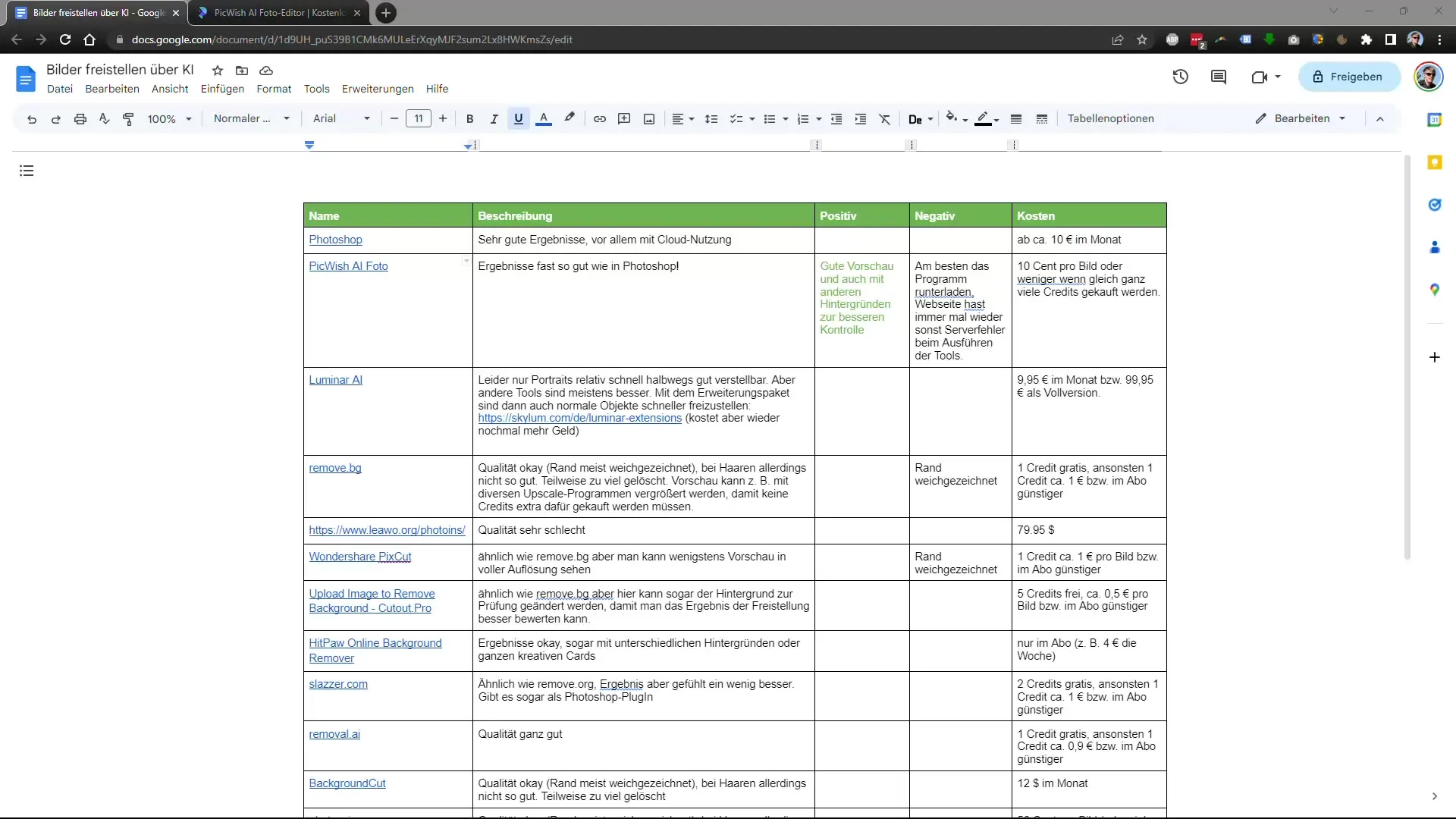
Coba Luminar Neo
Salah satu alat KI yang menjanjikan adalah Luminar Neo. Untuk mencoba memotong latar belakang suatu gambar, buka perangkat lunak dan unggah gambar. Di bawah "Edit", Anda dapat menggunakan fungsi "Hapus Latar Belakang". Pergi ke properti lapisan, pilih opsi masker, dan klik "Hapus Latar Belakang Potret". Langkah-langkah ini penting untuk mengisolasi latar belakang gambar.
Pada langkah ini, Anda akan melihat bahwa hasil awal terlihat menjanjikan, namun seringkali belum sempurna. Pastikan untuk memerhatikan bahwa banyak area gambar mungkin belum terpotong dengan baik dan latar belakangnya masih banyak menimbulkan warna biru dalam prosesnya.
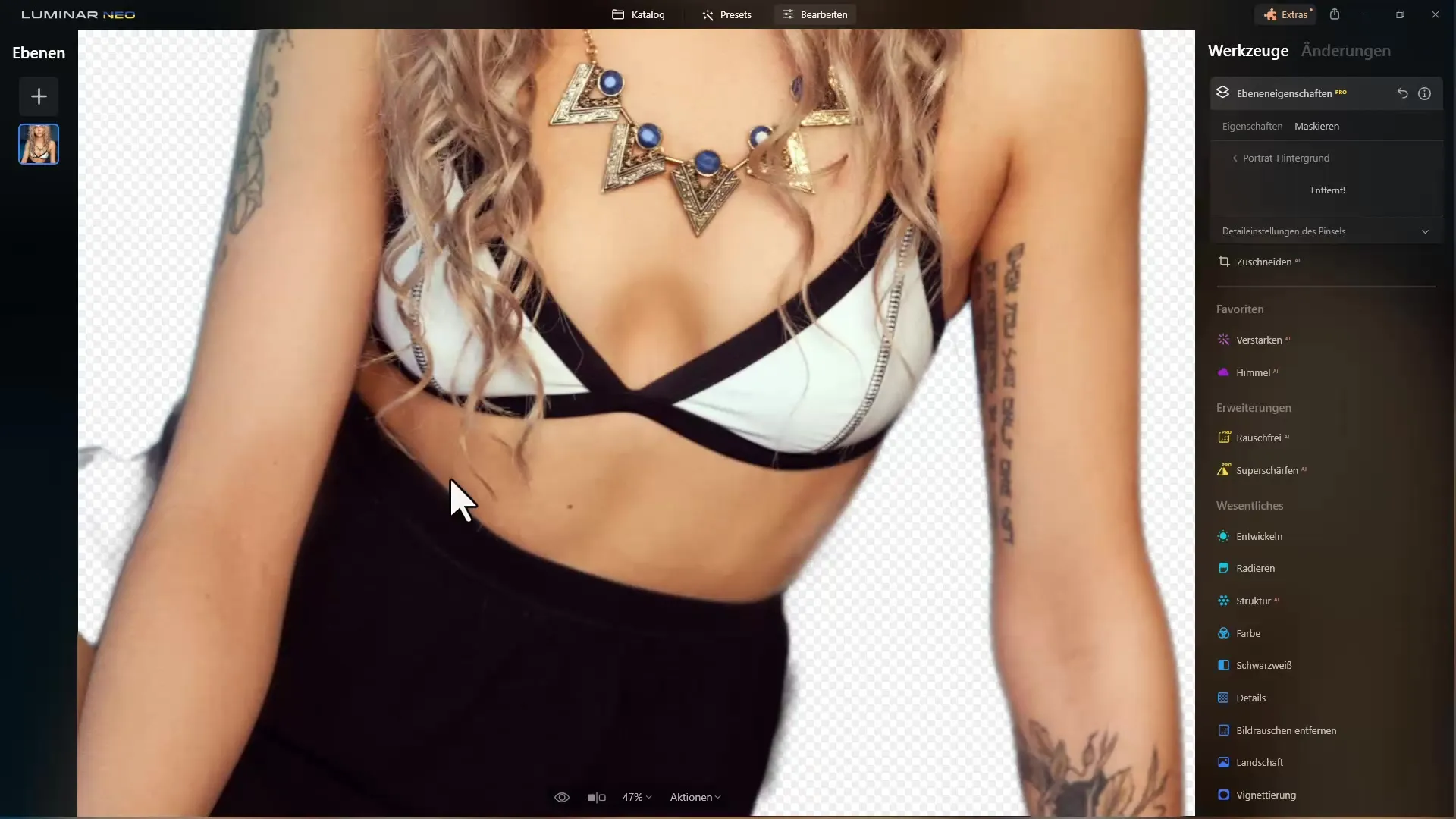
Luminar Neo juga tidak membuat potret motor dengan optimal.
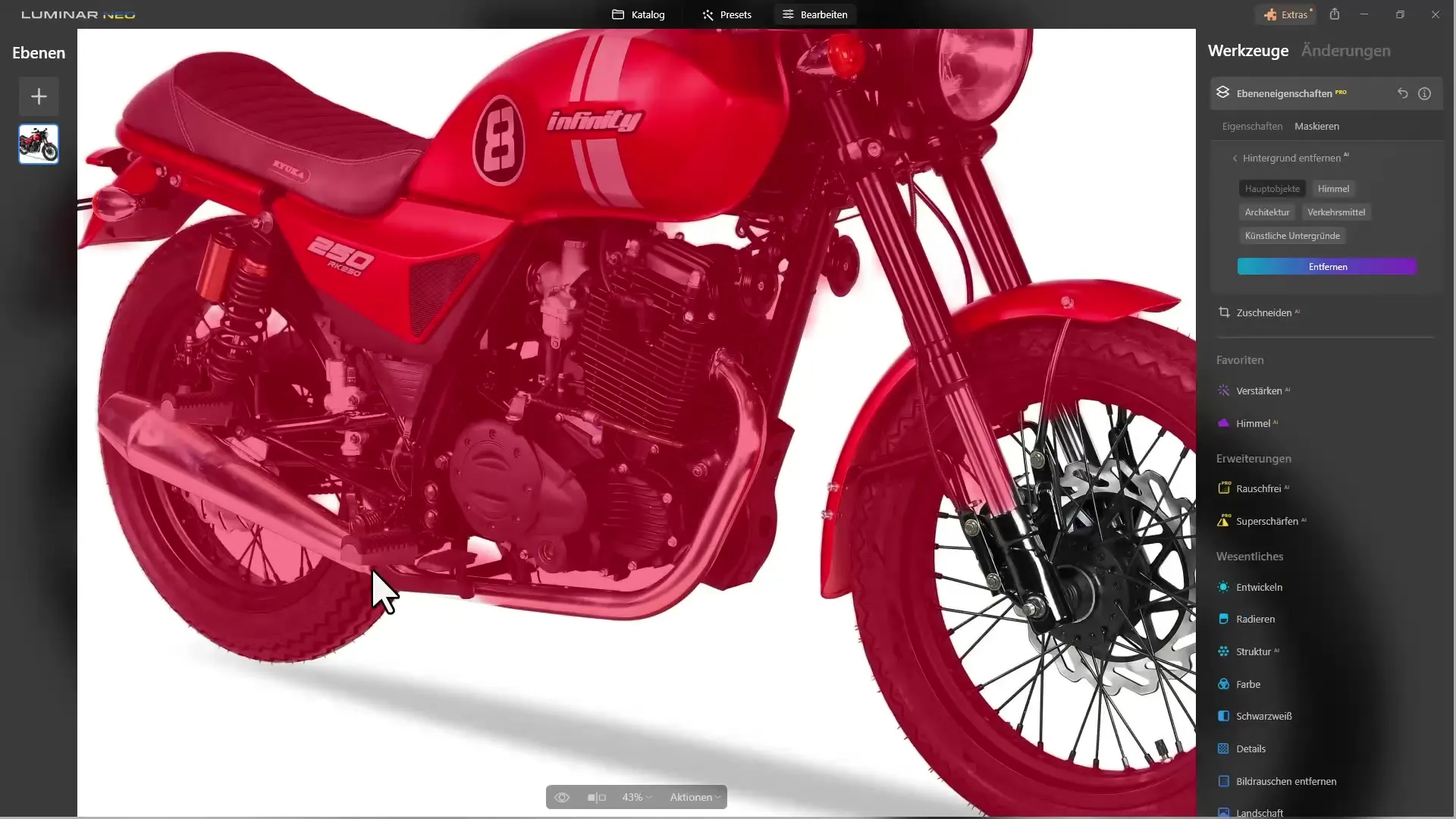
Untuk gambar gajah, hasilnya terlihat lebih baik:
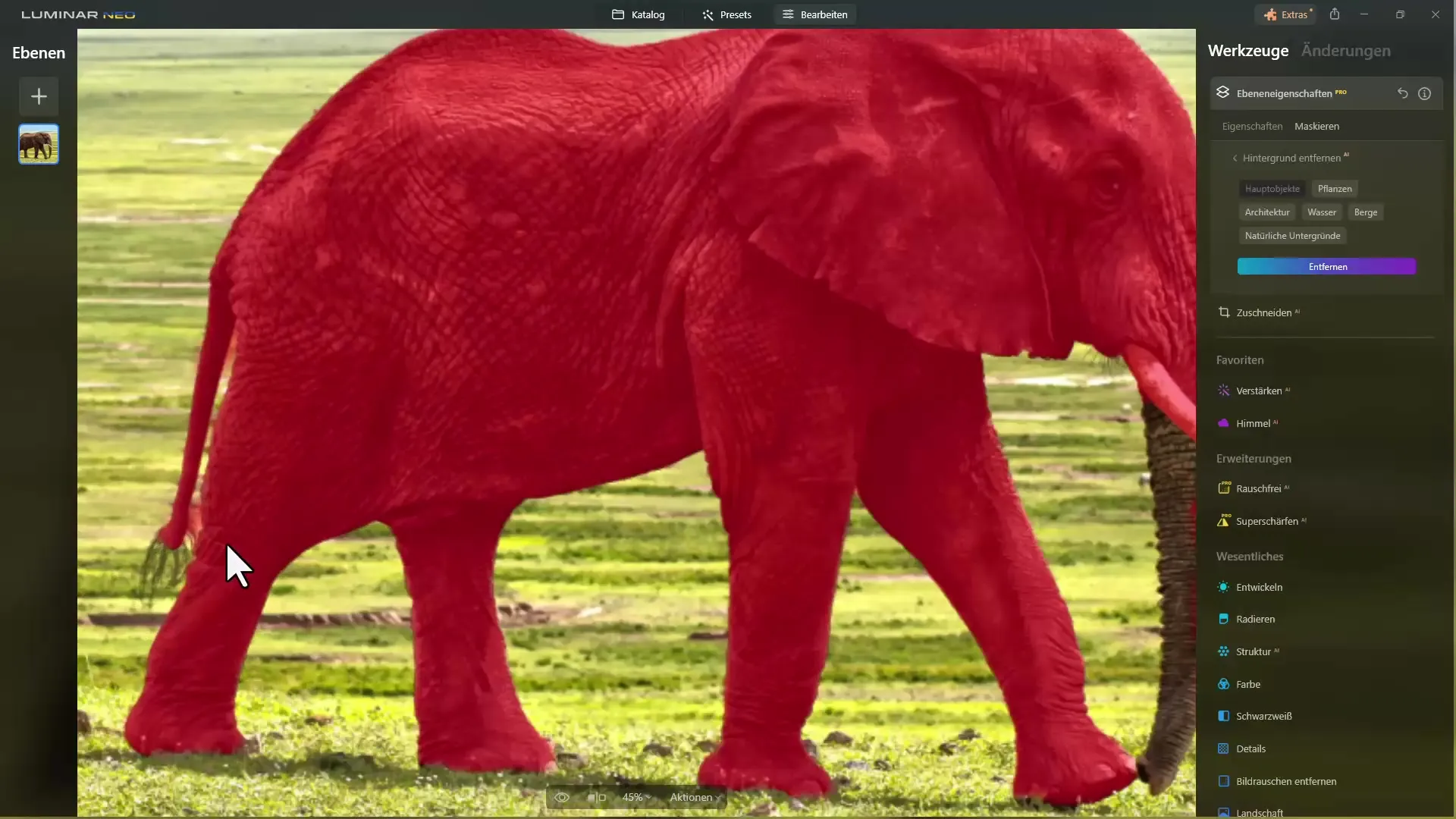
Gunakan Plugin Alternatif
Jika Anda memiliki kemampuan untuk menggunakan plugin berbayar, Anda dapat mencoba alat tambahan yang dikembangkan khusus untuk menghapus latar belakang. Namun, perlu diingat bahwa hasilnya bisa bervariasi. Dalam beberapa kasus, kualitas pemotongan tidak sebaik kualitas Photoshop. Gambar sepeda motor misalnya, mungkin menunjukkan tanda-tanda kesalahan.
Jangan putus asa jika hasil awal tidak sesuai harapan. Berbagai alat memberikan hasil pemotongan yang berbeda. Terkadang perlu melakukan penyesuaian kecil untuk meningkatkan kualitasnya.
Menggunakan Alat Online
Salah satu alat yang direkomendasikan adalah remove.bg. Dengan alat ini, Anda dapat dengan cepat dan mudah mengunggah gambar dan menguji pemotongan latar belakang. Buka situs web dan unggah gambar untuk memeriksa pemotongan latar belakang secara otomatis. Prosesnya mudah dan Anda dapat memilih berbagai opsi latar belakang untuk melihat seberapa baik gambar tersebut terpotong. PicWish juga bekerja dengan cara yang sama:
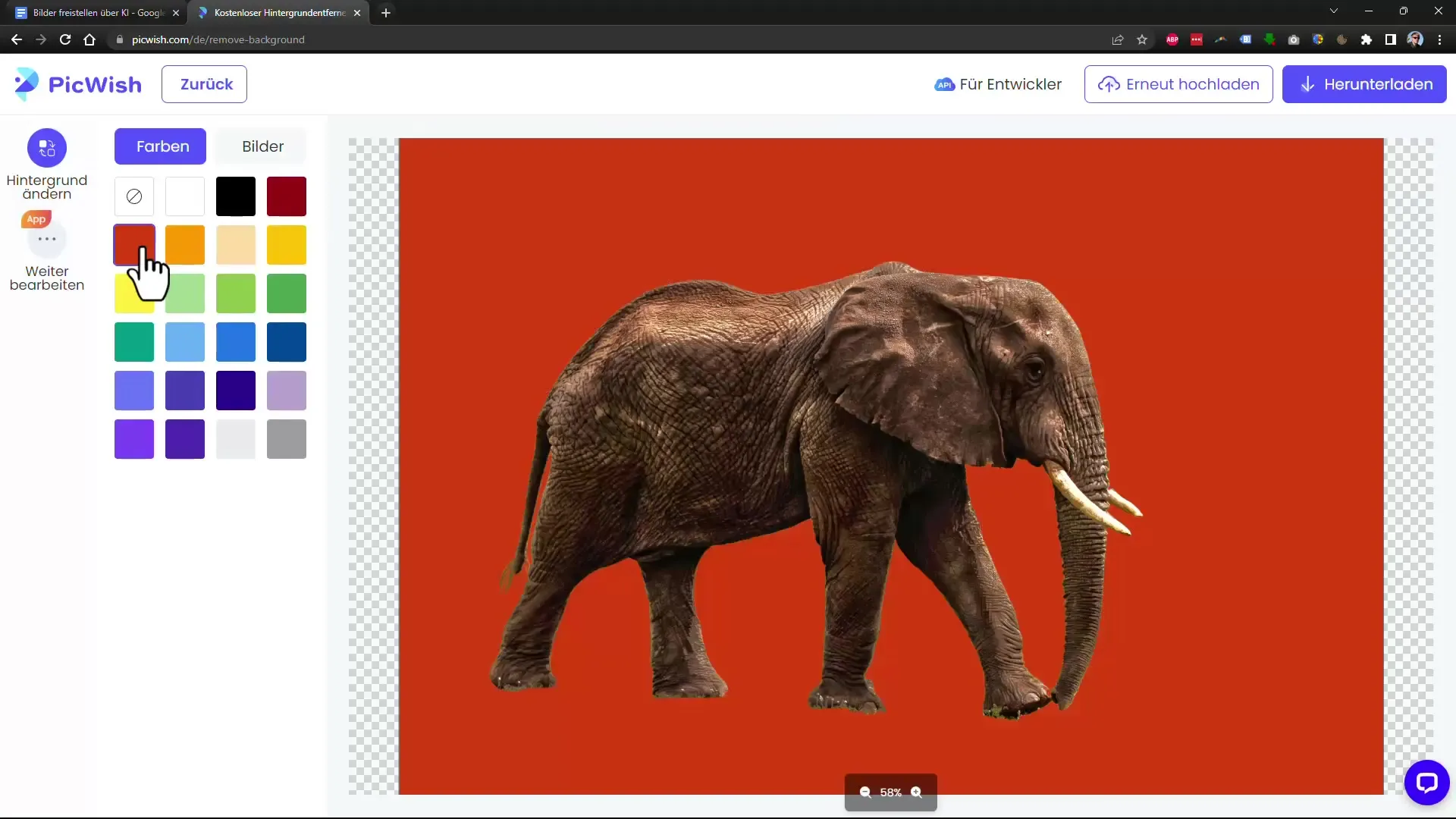
Aplikasi PickWish AI juga memberikan hasil yang memuaskan. Unggah gambar. Anda akan melihat bahwa prosesnya cepat dan umumnya kualitas pemotongan latar belakang berada pada tingkat yang baik. Terutama untuk potret, alat ini sering memberikan hasil lebih baik dibandingkan dengan banyak aplikasi lain.
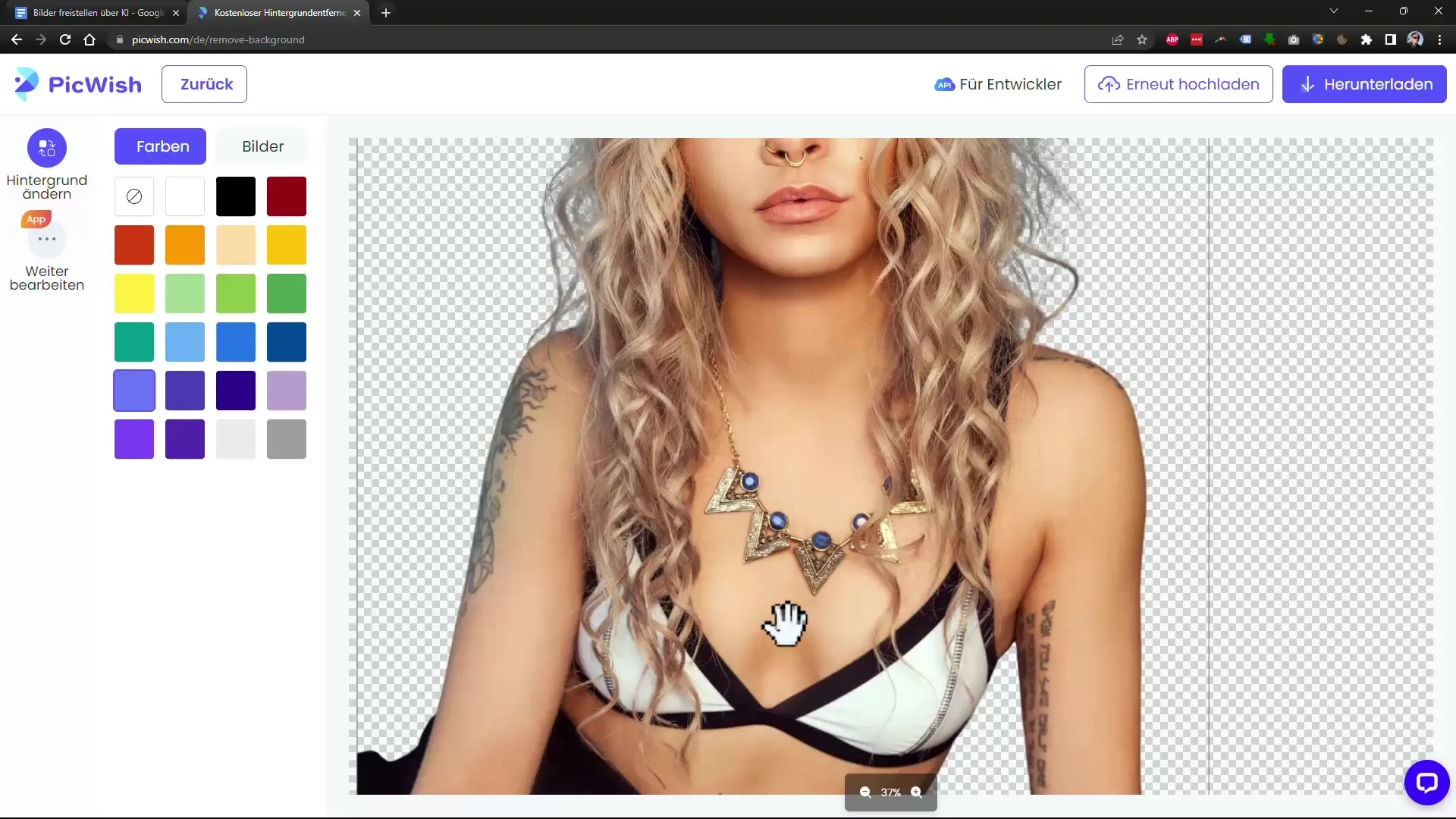
Jika Anda ingin memeriksa hasilnya, Anda dapat memilih berbagai latar belakang dan mengunduh gambar tersebut. Pemotongan latar belakang akan disajikan. Di halaman harganya, Anda dapat melihat berapa biaya yang diperlukan untuk memotong satu gambar.
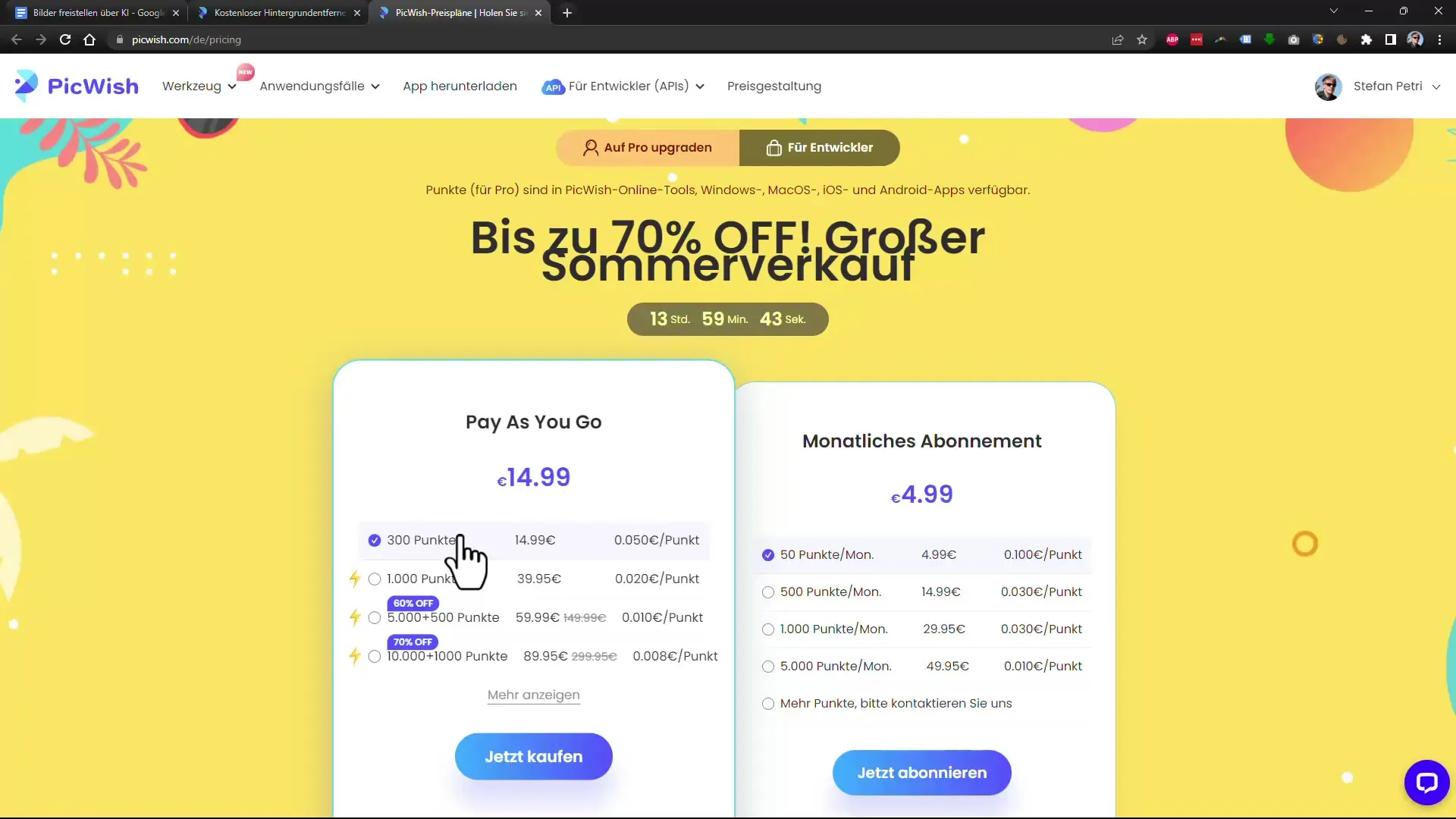
Langkah 5: Penskalaan dengan Alat Gratis
Jika Anda ingin memperbesar gambar yang diunduh, Anda dapat menggunakan alat seperti Upscale. Perangkat lunak ini gratis dan memungkinkan Anda untuk memperbesar gambar tanpa mengurangi kualitasnya.
Gambar tetap tajam, sehingga memberikan kesan profesional. Salah satu cara untuk memeriksanya adalah dengan memperbesar gambar yang awalnya buram dan melihat perbedaannya. Saya merekomendasikan menggunakan program gratis Upscayl.
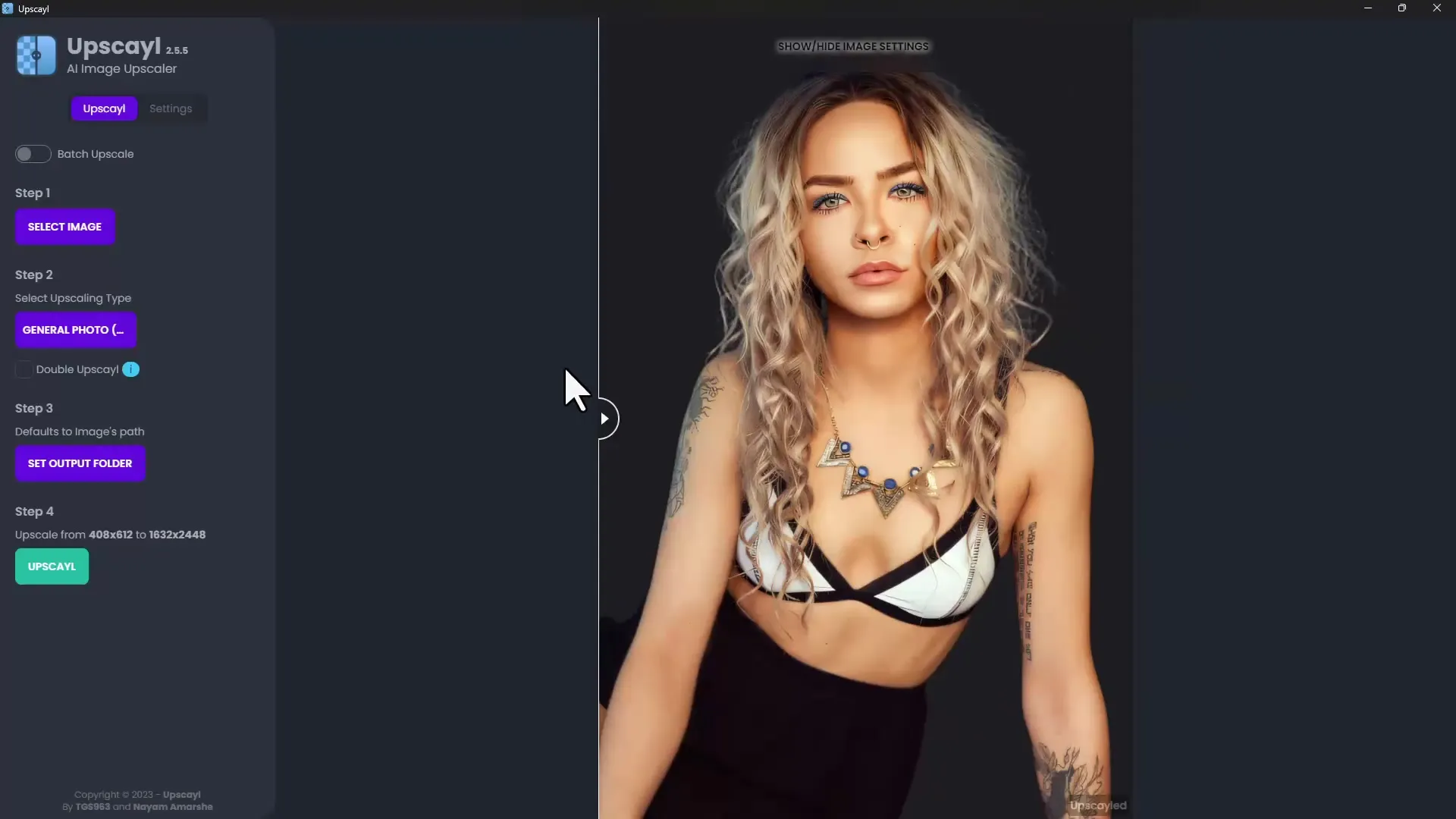
Menggunakan Wondershare
Salah satu alat lain untuk membuat gambar bebas latar adalah Wondershare. Sebagian besar fungsi serupa dengan alat-alat sebelumnya yang disebutkan, sehingga mungkin ada perbedaan kualitas di sini juga. Kecepatan pengolahan dapat bervariasi, tetapi biasanya Anda akan mendapatkan hasil yang memuaskan.
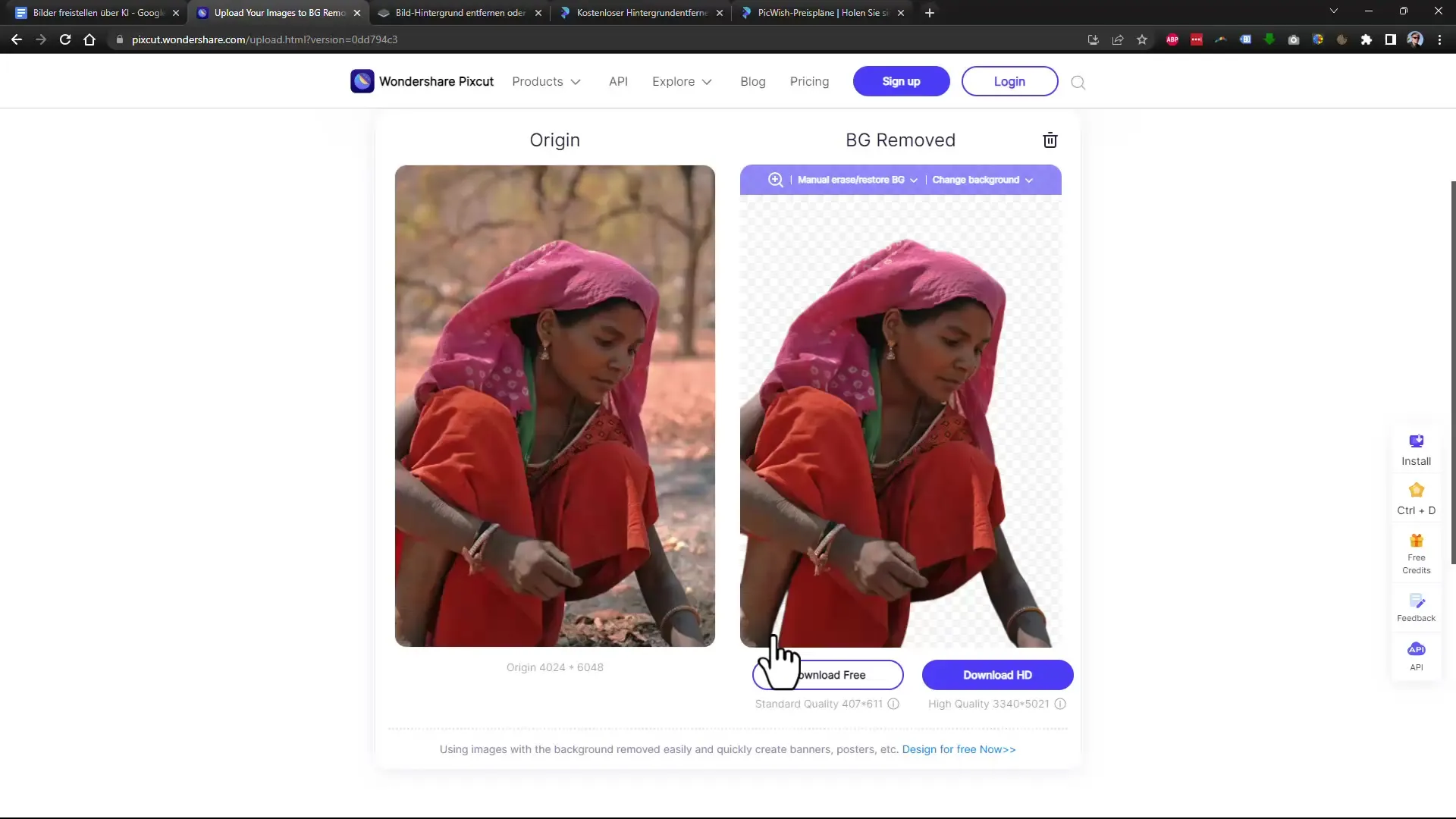
Anda memiliki kemungkinan untuk mengedit hasilnya dengan Photoshop kemudian untuk menambahkan sentuhan terakhir.
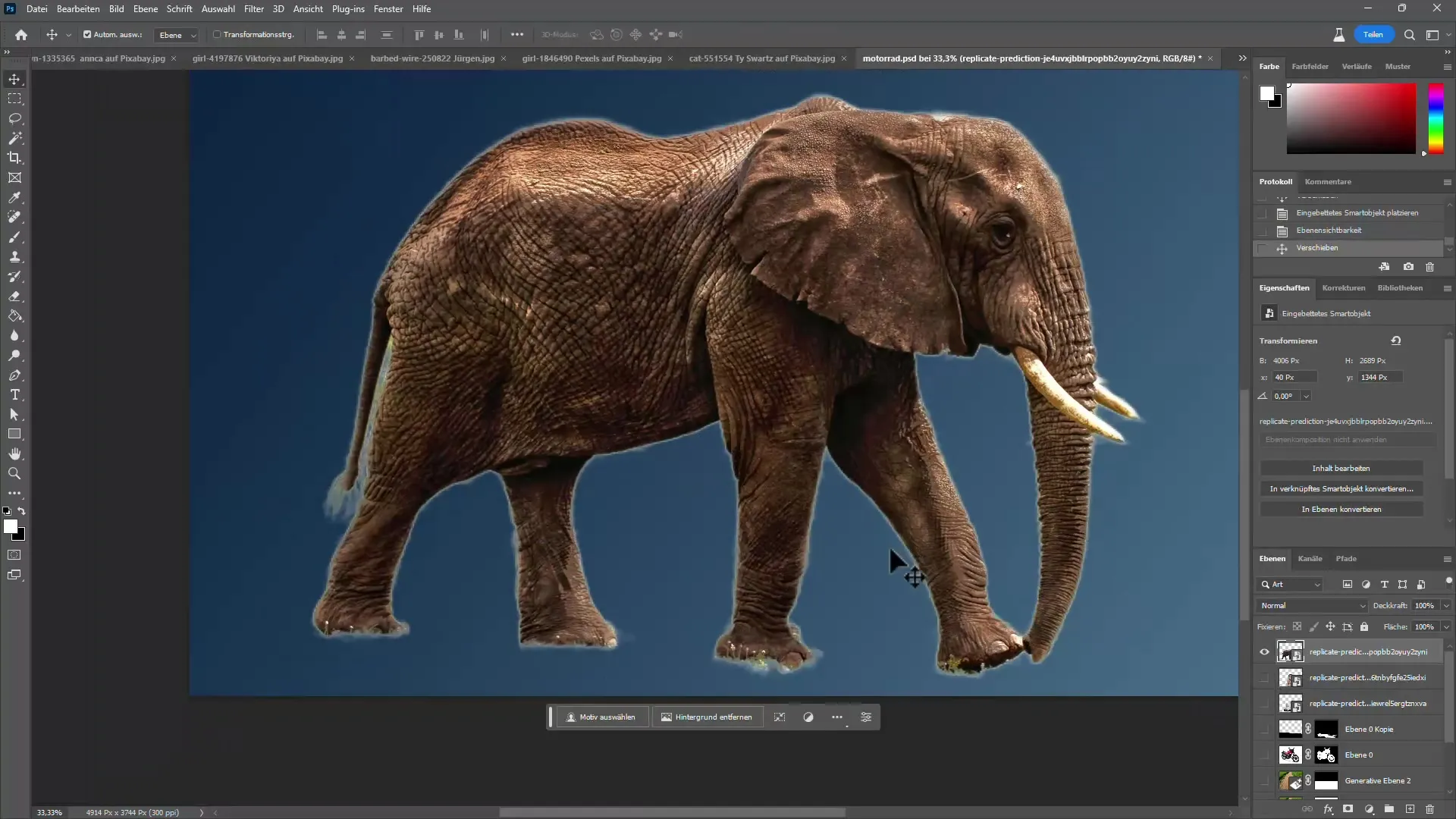
Ringkasan
Secara keseluruhan, dapat dikatakan bahwa terdapat berbagai macam alternatif untuk Photoshop yang dapat membantu Anda dalam membuat gambar bebas latar. Meskipun Photoshop masih menawarkan hasil terbaik, alat-alat seperti Luminar Neo, remove.bg, dan PickWish AI adalah pilihan berharga yang dapat memberikan alternatif yang baik, cepat, dan ekonomis dalam banyak kasus.
Pertanyaan yang Sering Diajukan
Berapa biaya Photoshop?Photoshop seringkali dapat dibeli dengan harga kurang dari 10 Euro per bulan, terutama jika ditawarkan dalam bundel dengan Lightroom.
Apakah saya bisa menggunakan alat gratis untuk membuat gambar bebas latar?Ya, ada banyak alat gratis, seperti remove.bg atau Upscale, yang memberikan hasil yang dapat diterima.
Apakah alternatif-alternatif untuk Photoshop benar-benar bisa dibandingkan?Dalam banyak kasus, hasil dari alternatif-alternatif tersebut bisa dibandingkan, namun Photoshop umumnya lebih tepat dan efisien.
Apakah alat-alat ini juga bisa digunakan untuk aplikasi profesional?Ya, sebagian besar alat ini juga dapat digunakan untuk aplikasi profesional, namun disarankan untuk memeriksa hasilnya sebelum penggunaan akhir.
Apakah terjadi peningkatan kualitas dengan alat-alat baru?Ya, banyak alat baru dengan teknologi AI terus-menerus meningkatkan algoritme mereka, yang menghasilkan hasil yang lebih baik.

